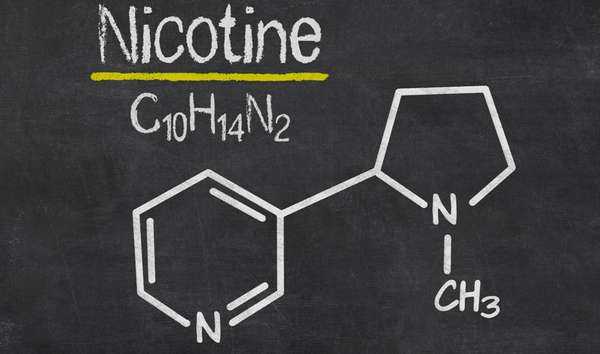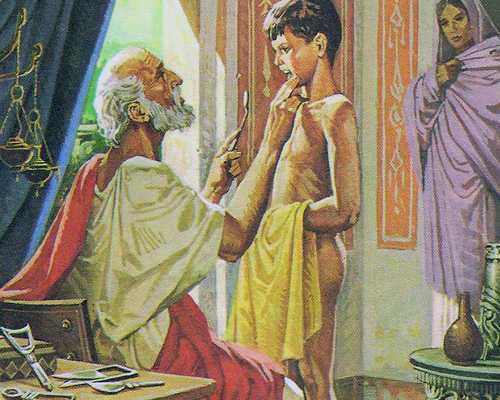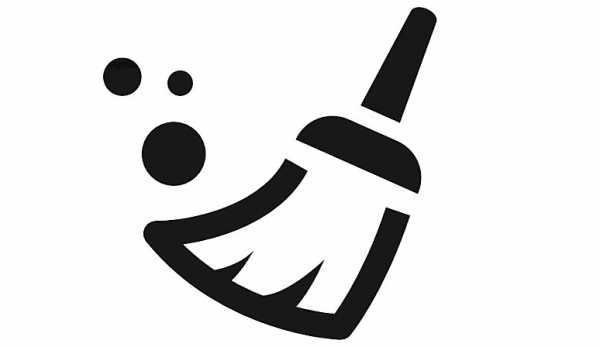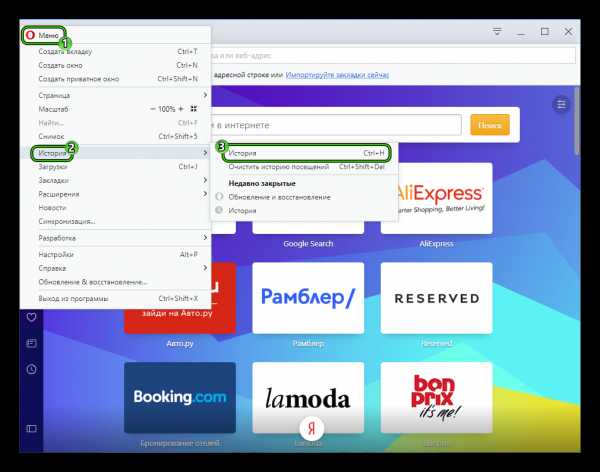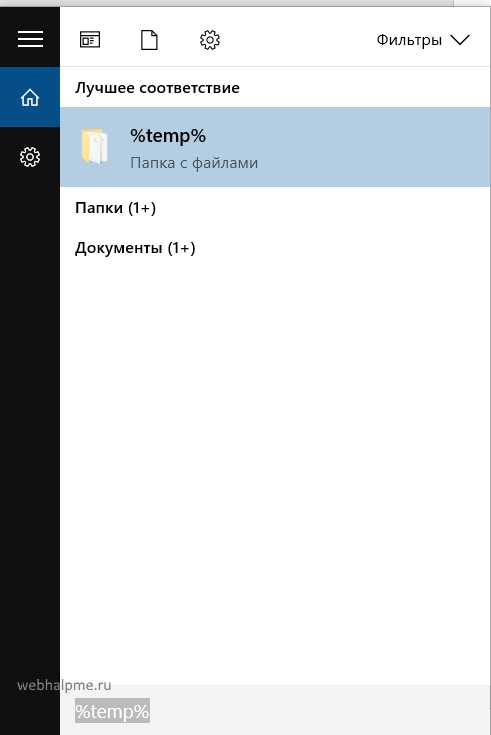Как стирать в скайпе сообщения
Как удалить сообщения в Скайпе: из переписки, собеседника
Пользователи мессенджера, которые активно общаются в скайпе с большим количеством людей одновременно, полезно будет узнать, как удалить сообщения в Скайпе.
Это поможет содержать переписку в относительном порядке, и не искать важные сообщения среди ненужных. Познакомимся с вариантами очитки поближе.
Как удалить переписку в Скайпе полностью
- Обратимся к верхней панели главного окна программы и выберем «Инструменты». В выпавшем списке кликнем мышкой на строке «Настройки».
- С помощью боковых вкладок пройдем по пути «Чаты и смс» и далее «Настройки»
- В открывшемся окошке воспользуемся кнопочкой «Очистить историю».
Таким образом, вы очищаете не только смс, но и информацию о звонках, и всех файлах, участвовавших в переписке.
Заметим, что удаленная информация не подлежит восстановлению, так как вся информация о переписке хранился исключительно на нашем ПК. В настройках также можно отключить сохранение переписок, чтобы не очищать их периодически самостоятельно.
Как удалить сообщения из Skype выборочно
Удаление ошибочно посланного сообщения не займет много времени и выполнится из общей переписки, включая оппонента. Однако стоит помнить, что сделать это лучше сразу, так как по прошествии времени данная функция будет заблокирована.
- Желательно сразу после отсылки сообщения клацаем на нем правой кнопкой мыши.
- В появившемся меню обращаемся к строке «Удалить сообщение».
- Если подобных смс несколько – удаляем каждое в отдельности.
- Функционал выборочного удаления сообщений распространяется только на ваши собственные отправки, очистить присылаемые смс оппонента не получится.
Как удалить переписку в Скайпе с одним человеком
Разработчиками мессенджера не предусмотрена полная очистка переписки с одним пользователем. Это можно сделать либо со всеми собеседниками сразу, либо удалять по одному сообщению за раз. Несмотря на обещания создателей сторонних программ, заполучить доступ к протоколу Скайп у них не получится.
Все способы удалить переписку в Скайп на компьютере и телефоне
Как удалить переписку в Скайпе? Вопрос задают многие пользователи, так как совсем недавно у этого мессенджера не было такой опции. Но теперь она есть. И сейчас мы подробно расскажем о том, как ее использовать.
Нам стоит поговорить о том, как удалить сообщения в Скайпе. В этом случае возможно несколько сценариев. В зависимости от конкретных требований пользователя. И мы рассмотрим все возможные варианты.
Однако учтите, что для произведения этой процедуры понадобится доступ к учетной записи Skype. Без этого ничего не получится. Если нет доступа к аккаунту, то можете забыть об уничтожении писем или даже целых бесед.Уничтожение отдельного сообщения
Сначала поговорим о том, как удалить отдельное сообщение. Это самое простое, логичное и понятное. Нам не понадобится никаких дополнительных программ или знаний. Все необходимые инструменты есть в интерфейсе программы.
Однако в последних версиях оформление существенно изменилось. Поэтому придется предоставить подробную инструкцию для тех, кто все время использовал старую версию. Она поможет избежать досадных ошибок:
- В главном окне ищем кнопку «Чаты» и нажимаем на нее. Она располагается в левом верхнем углу меню контактов.

- Далее в левом столбце выбираем необходимый чат и кликаем по нему.
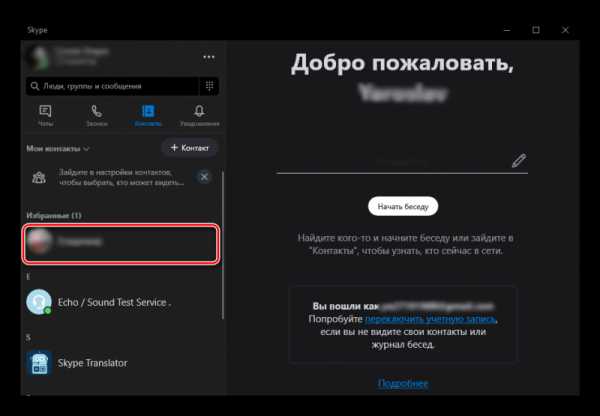
- В правой стороне окна ищем сообщение, подлежащее уничтожению, наводим курсор мыши на него и нажимаем на появившуюся кнопку с тремя точками над сообщением.
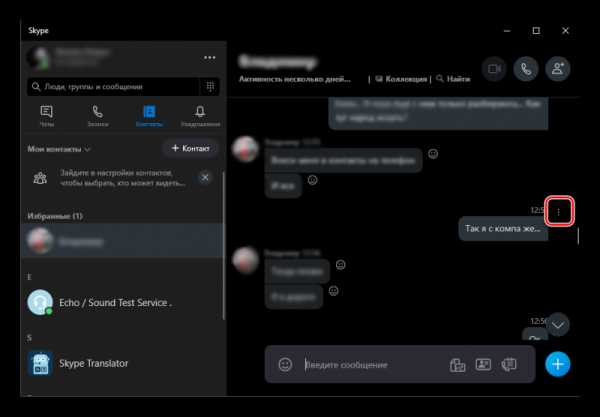
- Затем в выпадающем меню выбираем «Удалить».
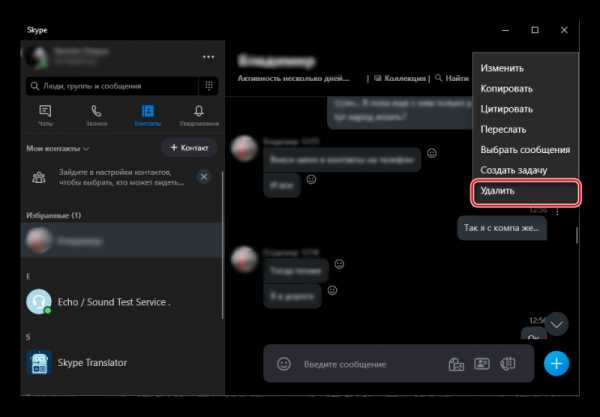
- Подтверждаем действие при помощи кнопки «ОК» в соответствующем диалоге.
Теперь вы знаете все о том, как удалить чужое сообщение в Скайпе в единственном экземпляре. Как видите, ничего особенно сложного в этом нет. Но теперь пора перейти к следующему варианту развития событий.
Внимание! Если вы до сих пор используете старую версию мессенджера, то учтите, что опции удаления переписки или даже отдельного сообщения у вас не будет. Старые версии программы не поддерживают эту возможность. Сначала придется обновиться. И только тогда можно будет хоть что-то сделать с перепиской. В дальнейшем вам придется использовать только новую редакцию программы.
Удаление всего чата (беседы)
А как удалить беседу в Скайпе полностью? Здесь тоже все предельно просто. Нам не потребуется никаких специальных знаний. Нужно только позаботиться о том, чтобы оппонент был в вашем списке контактов. Тогда будет намного проще.
Но непривычный интерфейс никто не отменял. Если вы все время использовали только старую версию, то могут появиться проблемы различного характера. А поэтому придется предоставить подробную инструкцию с четким алгоритмом действий:
- Нужно кликнуть по иконке «Чаты», которая располагается под строкой поиска в главном окне.

- Теперь нужно выбрать беседу и кликнуть по ней правой кнопкой мыши.
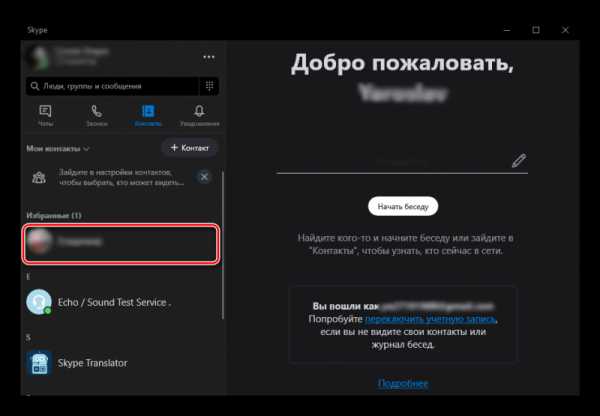
- В появившемся меню выбираем «Удалить».
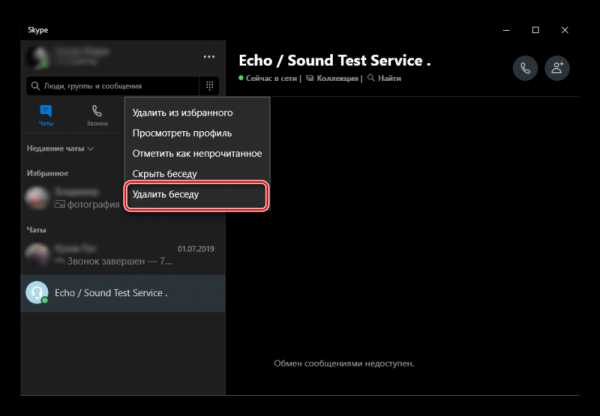
- В появившемся окошке подтверждаем действие при помощи кнопки «ОК».
После этого выбранная беседа сразу же исчезнет. Теперь вы знаете о том, как удалить переписку в Скайпе с одним человеком. Как видите, ничего предельно сложного в этом нет. Нужно только четко следовать предложенной инструкции.
Для осуществления данной процедуры весьма желательно, чтобы человек находился в списке ваших контактов. В некоторых случаях его отсутствие может сыграть злую шутку. И сообщения останутся там, где им и положено быть. Неизвестно с чем это связано. Скорее всего, речь идет о программном баге. Впрочем, ничего удивительного нет. Ведь разработкой мессенджера в современных реалиях занимается компания Microsoft. А у них всегда какие-нибудь косяки появляются.
Массовое удаление переписки
Как удалить все сообщения в Скайпе сразу? К сожалению, в новой версии разработчики убрали эту возможность. Теперь пользователям придется вручную уничтожать каждый чат отдельно. По-другому решить проблему никак не получится.
Удаление на мобильных устройствах
Теперь стоит рассказать о том, как удалять сообщения на смартфонах под управлением iOS и Android. Вообще, интерфейс Skype для этих двух платформ одинаковый. Так что вполне хватит одной инструкции. Для iPhone, к примеру, шаги будут аналогичными:
- В главном окне переходим на вкладку «Чаты». Соответствующая кнопка находится в нижней панели.
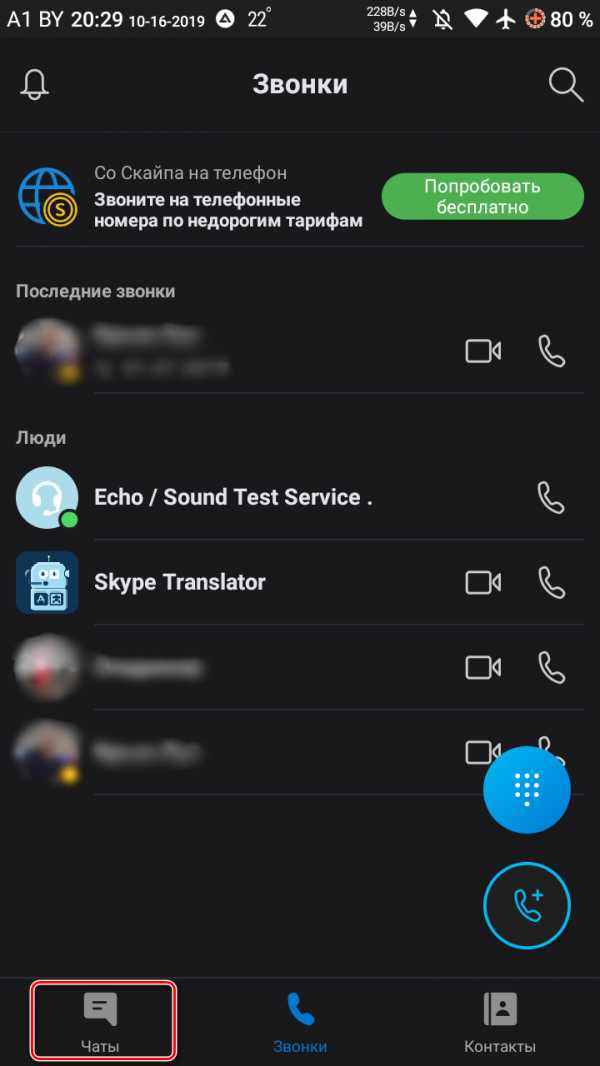
- После этого переходим в интересующую нас беседу. Для этого нужно просто нажать на запись.
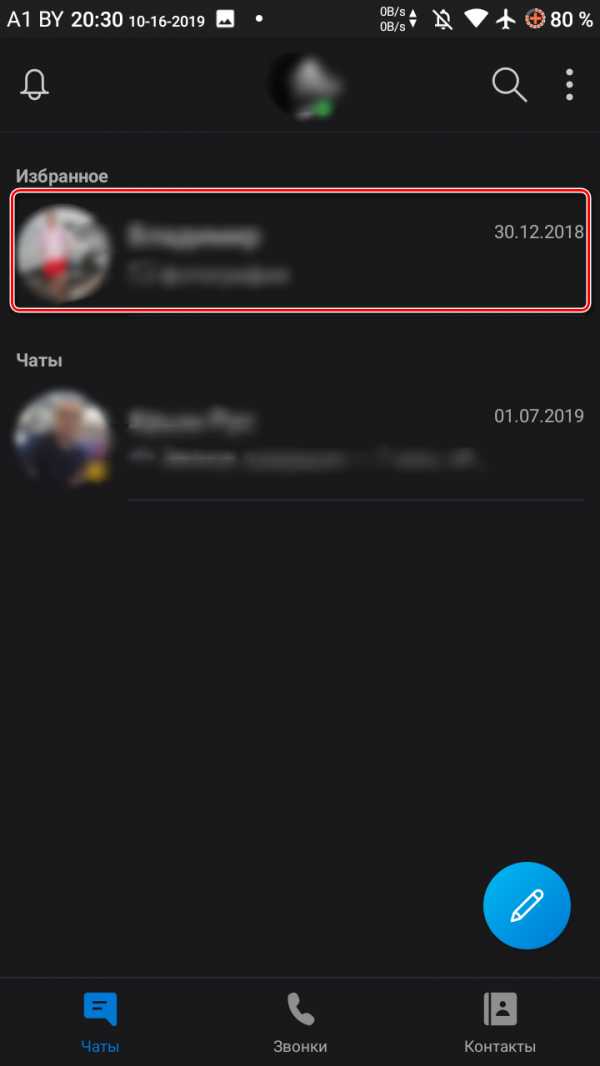
- Теперь выбираем необходимое сообщение и жмем на него долгим тапом.
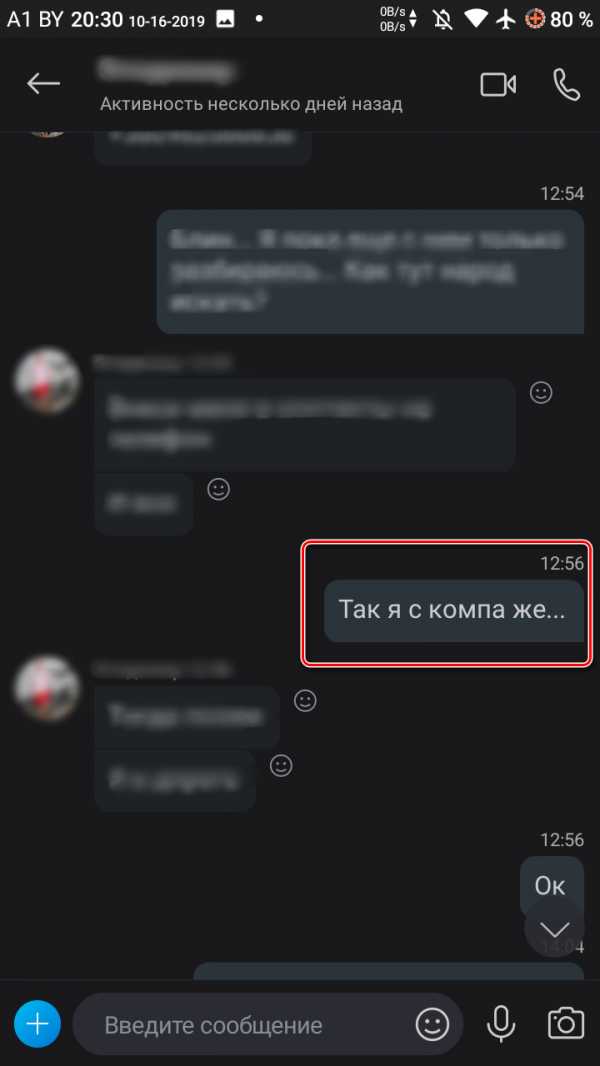
- Появится контекстное меню с возможными вариантами действий. Выбираем «Удалить».
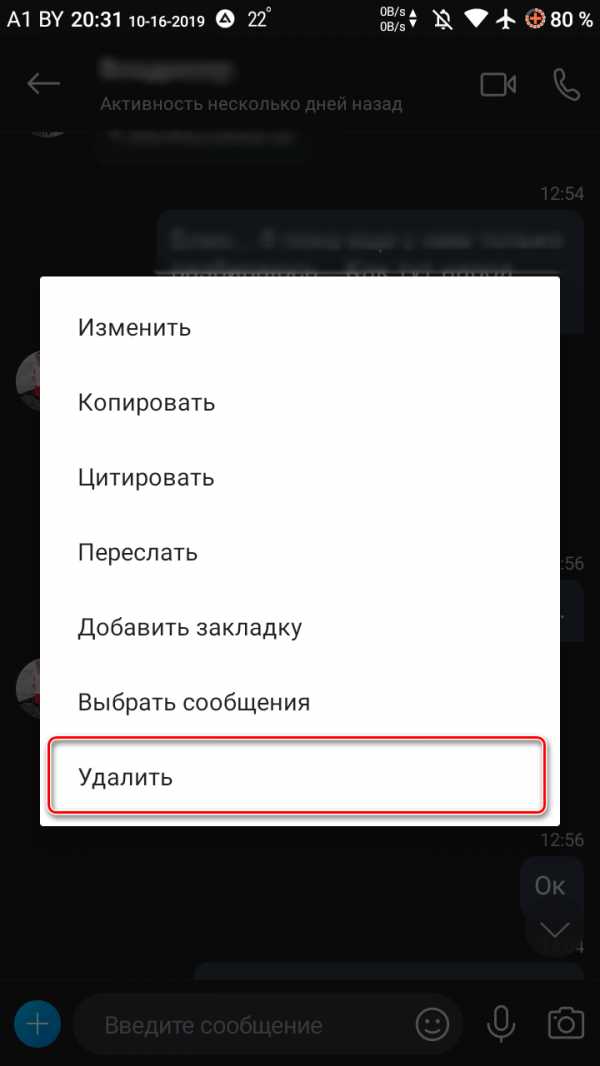
- Подтверждаем действие при помощи нажатия на соответствующую кнопку. Однако учтите, что вы сможете уничтожить только свои сообщения. Текстовые послания вашего собеседника останутся.
- Если нужно уничтожить всю беседу, то нажимаем навигационную кнопку «Назад» и перемещаемся в главное окно.
- Снова выбираем пункт «Чаты» в нижней панели.
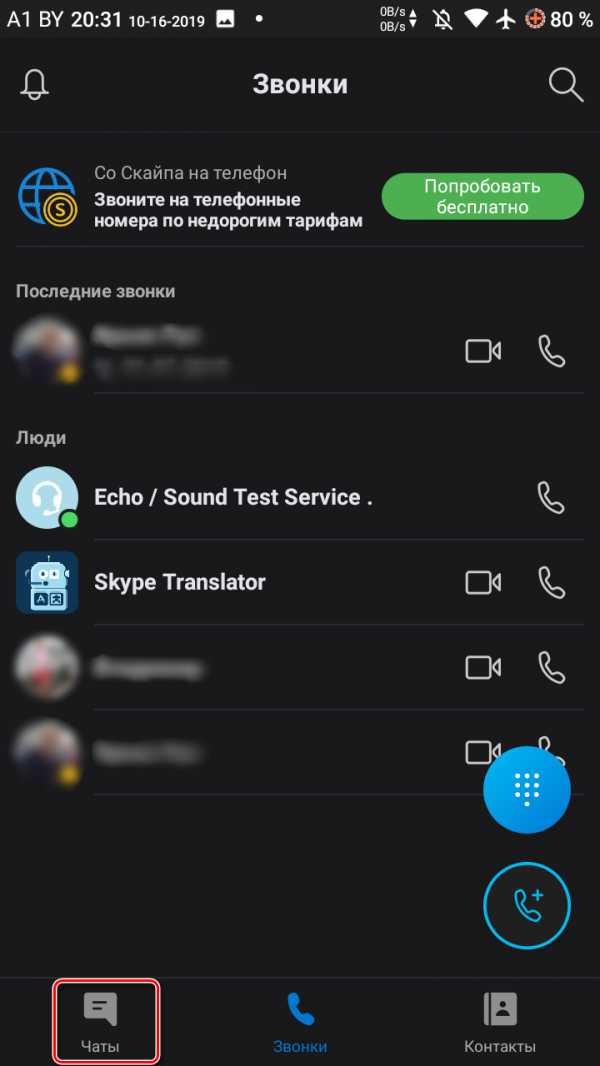
- Затем находим требуемую беседу и жмем на нее долгим тапом.
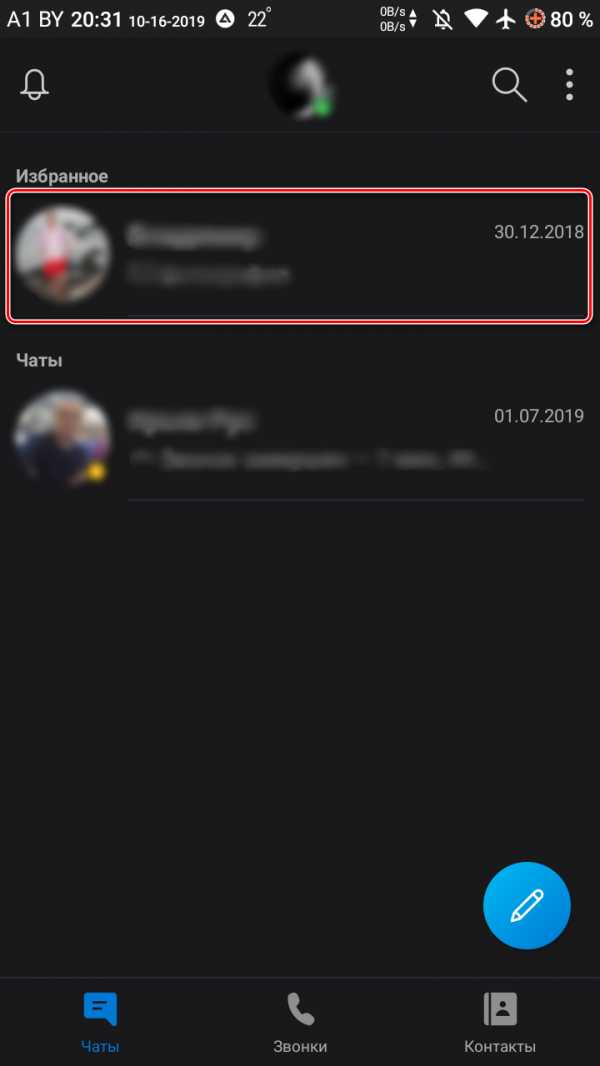
- В появившемся меню выбираем «Удалить беседу».
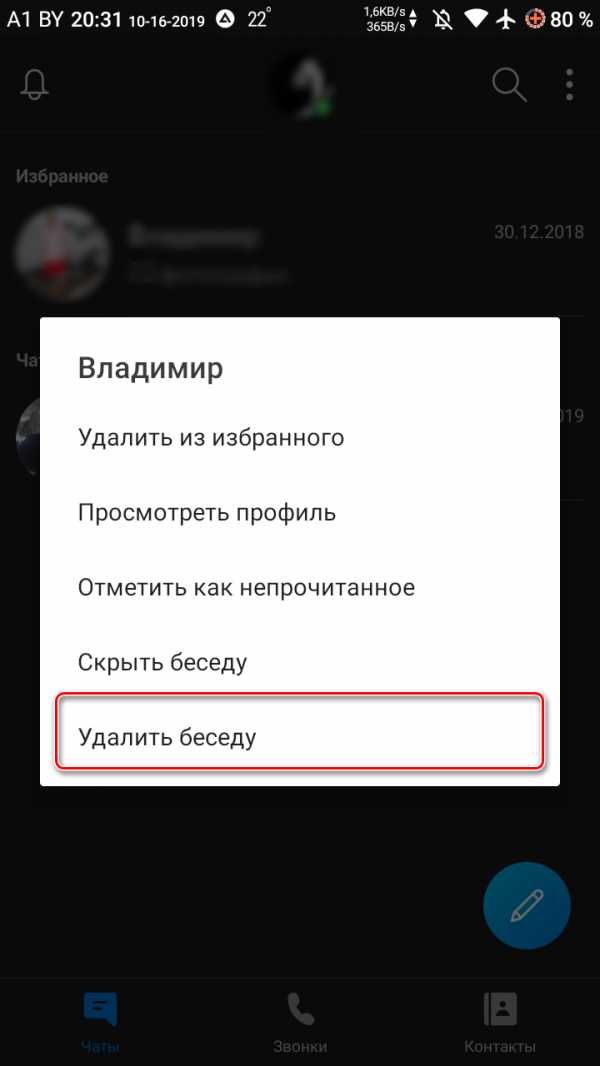
- Подтверждаем действие в соответствующем окне.
Именно так происходит работа с сообщениями в мобильной версии Skype. К сожалению, здесь нет опции автоматической очистки всей истории сообщений. И поэтому если вам нужно уничтожить все, то придется делать это вручную, удаляя чаты. Только так можно привести свою переписку в порядок.
Заключение
В рамках данного материала мы поговорили о том, как удалить сообщения в популярном мессенджере Skype. Сделать это не так сложно, как может показаться на первый взгляд. Способы варьируются в зависимости от того, что конкретно требуется пользователю. В любом случае, подробнейшие инструкции с четким алгоритмом действий помогут избежать ошибок.
Как удалить переписку в Скайпе с одним человеком или всю
Как удалить переписку в Скайпе и не навредить работе операционной системы – расскажем и покажем в нашей статье на примерах разных гаджетов. Действительно, стоит быть готовым к любому повороту событий, поэтому важно знать, как замести следы, если того потребуют обстоятельства.
Каковы основания, чтобы удалить переписку в Скайпе?
Пользователи интересуются — можно ли удалить переписку в Skype, если в этом есть реальная потребность? Конечно, да. Благодаря этой операции ты сможешь:
— сохранить приватность своего общения с близкими людьми;
— скрыть разговоры, которые вел в рабочее время, чтобы избежать санкций от руководства;
— просто освободить место в памяти устройства.
Только имей в виду, что при этом вся история стирается полностью, а восстановить ее без сторонних программ и заморочек невозможно. Поэтому перед тем, как удалить всю переписку в Скайпе, сохрани жизненно важные сообщения, чтобы потом не волноваться. Хотя с историей вашего общения у твоего оппонента ничего не случится – у него всё останется в целостности и сохранности. К сожалению, это не двусторонний процесс.
Как полностью удалить переписку в Skype?
Спасибо разработчикам — полностью избавиться от надоевших диалогов и болтовни возможно даже без сторонних приложений и сложных манипуляций. Итак, как удалить сообщения в Скайпе?
- Запусти мессенджер.
- Перейди в раздел меню «Инструменты» — «Настройки» — «Чаты и sms» — «Настройки чата» — «Открыть дополнительные».
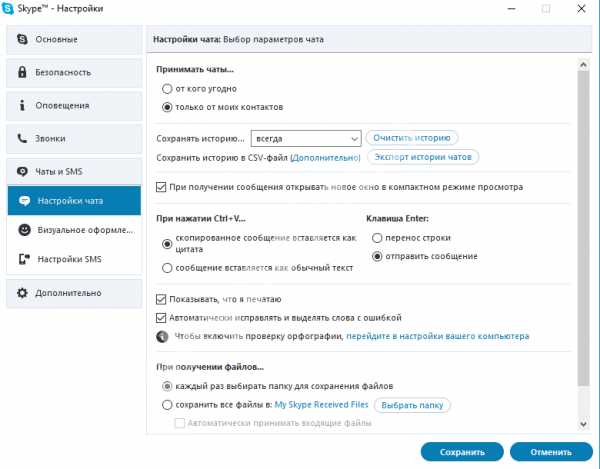
- Нас интересует кнопка – «Очистить историю». Если ты готов совершить столь радикальное действие – нажимай ее и подтверди шаг в диалоговом окне с предупреждением.

- Также можно настроить автоматическую очистку, чтобы потом не возвращаться к этому вопросу. Установи оптимальный интервал времени, через который вся история будет вычищаться инструментами мессенджера. Или просто выбери пункт «не сохранять».
Если тебе надоело вообще всё, то прочитай о том, как удалить учетную запись в Skype и начать всё с нуля.
Как удалить переписку в Скайпе с одним человеком?
Давай сделаем это при помощи встроенных функций самого приложения.
Иногда достаточно убрать только одну фразу, удалить сообщение в Скайпе из переписки или несколько, для этого:
- Зайди в нужный диалог.
- Щелкни по фразе, которую хочешь уничтожить, правой кнопкой.
- Появится выпадающее меню, где надо всего лишь нажать «Удалить».
Если нужно уничтожить диалог полностью. Итак, допустим, ты написал одному человеку и совсем не хочешь, чтобы это увидел кто-то из тех, кто имеет доступ к твоему ПК. Убирать сообщения придется напрямую из базы данных, где находится вся история чатов.
Как это сделать?
- Вся информация от мессенджера записывается в базу данных, которая находится на диске С в папке AppData\Roaming\Skype\%skype_name%. (Скайп_нейм – это твой логин в мессенджере.)
- Перейди в эту директорию и найди файл main.db
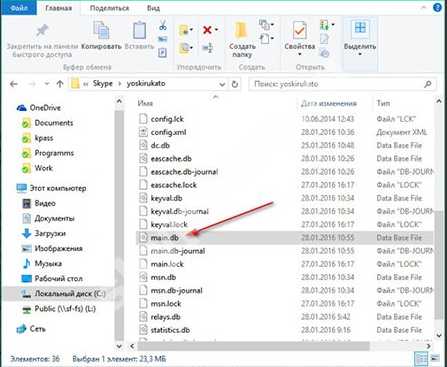 Сделай его копию и пересохрани в другом месте (это нужно на случай, если ты ошибешься, и можно было его перезаписать).
Сделай его копию и пересохрани в другом месте (это нужно на случай, если ты ошибешься, и можно было его перезаписать). - Далее надо обзавестись специальной программой – DB Browser for SQLite.
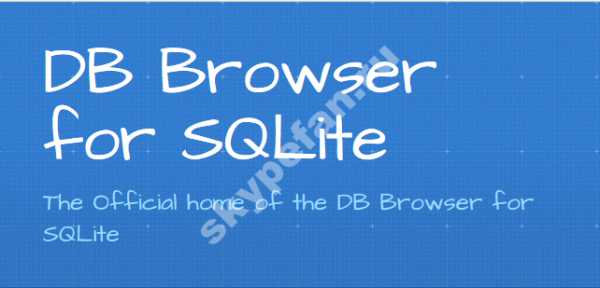 Скачай ее и установи.
Скачай ее и установи. - Запусти прогу и перейди в раздел «Данные», где надо выбрать табличку «Message».
- Нас интересует колонка «body_xml» — она находится справа вверху.
- Колонка «from_dispname» (слева) показывает персону, которой ты писал.
- Когда найдешь нужное послание, выдели его и нажми на «Удалить запись».
- Чтобы сохранить изменения, нажми на «Write Changes».
Для пользователей Mac OS всё намного проще и приятнее:
- Выбери контакт и удерживай Ctrl.
- Увидишь меню, где надо нажать «Delete Conversation».
- Подтверди действие.
К тому же есть и другой способ: на боковой панели перейди в «Разговоры» — «Очистить недавние». Диалог исчезнет из списка бесед, но фразы останутся на компьютере, поэтому при желании их можно восстановить. Это актуально и для юзеров Мак и Виндоуз (последним следует нажать правой кнопкой на чат, а потом «Скрыть»). А том, как удалить Скайп полностью с компьютера, читай в другой статье.
Как удалить историю переписки в Скайпе на телефоне и планшете?
Процедура довольно проста:
- Запускай приложение и выбери нужный контакт.
- Нажми на него и недолго удержи, чтобы отобразилось меню.
- Выбери строку «Удалить из недавнего».
Если хочешь стереть всю историю, то очисти данные мессенджера. Делается это так:
- Перейди в настройки гаджета.
- Раздел «Приложения».
- Кликни на Skype – «Стереть данные». Пропадут сообщения, логин и пароль.
Есть еще один супер-радикальный способ – это деинсталляция. Затем ты просто заново загрузишь мессенджер и поставишь его на устройство. Для авторизации будут использоваться прежние логин и пароль, но никаких данных об общении ты уже не увидишь. Подробнее о том, как можно скачать Скайп, — читай в другой статье.
Надеемся, наш материал оказался полезным! Оставайся с нами!
Как удалить мгновенное сообщение или чат в Скайпе? | Поддержка Skype
Удаление мгновенных сообщений
На мобильном устройстве: Нажмите и удерживайте сообщение, а затем выберите команду Удалить.
На компьютере: Щелкните сообщение правой кнопкой мыши и выберите команду Удалить.
Примечание. При удалении отправленного мгновенного сообщения оно становится недоступным для всех участников чата. Вы можете удалить только то мгновенное сообщение, которое отправили сами, а не другой участник чата.
Удаление чата
На мобильном устройстве: нажмите и удерживайте беседу в списке чатов, а затем выберите команду Удалить беседу.
На компьютере: щелкните правой кнопкой мыши беседу в списке чатов и выберите команду Удалить беседу.
Примечание. При удалении беседы удаляется ваша копия сообщений в беседе, а также беседа из списка чатов. Если вы начнете новую беседу с пользователем, беседа с которым ранее была удалена, вы не сможете восстановить ее сообщения.
Выход из чата
На мобильном устройстве: нажмите и удерживайте беседу в списке чатов, а затем выберите команду Покинуть группу.
На компьютере: щелкните правой кнопкой мыши беседу в списке чатов и выберите команду Покинуть группу.
Примечание. При выходе из групповой беседы удаляется ваша копия сообщений в беседе, а также беседа из списка чатов. При повторном присоединении к беседе вы сможете увидеть сообщения беседы полностью или с момента присоединения в зависимости от настройки истории чатов.
Как скрыть беседу в Скайпе? Подробнее.
Как удалить историю сообщений, звонков в Скайпе
Порой, когда долго пользуешься мессенджером, сообщений накапливается так много, что возникает необходимость их почистить. Как удалить историю в Скайпе, если нужда в этом возникла по вышеописанной причине или же по любой другой – общение в этом мессенджере подразумевает разные ситуации.
Вопрос о том, как удалить историю переписки в Скайпе, стал особенно актуальным после выхода последнего обновления. Программа кардинально изменилась и многие пользователи, блуждая по новому интерфейсу, уже отчаялись найти в настройках знакомую кнопку «Очистить историю сообщений». Не стоит тратить время – новый вариант приложения такой функции не предусматривает. Но очистить историю, все же, можно, а как – мы сейчас расскажем.
Кстати, к разговору о новшествах последней версии – как в Скайпе включить переводчик, мы уже узнали и готовы тебе рассказать.
Стираем одно сообщение
Убрать одно послание из переписки с любым человеком проще простого.
- Выбери сообщение, которое хочешь стереть
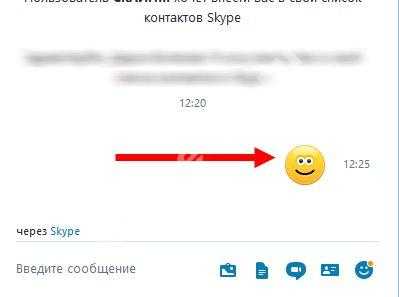
- Щелкни по нему правой кнопкой мыши
- В открывшемся меню выбери «Удаление»
- Если мессенджер открыт на смартфоне, удерживай нужное письмо долгим тапом
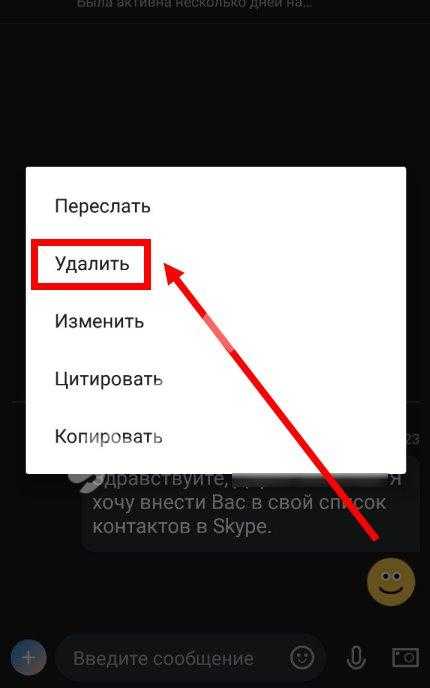
- Собственно, на этом все – ненужная информация будет удалена
- Кроме того, можно тем же способом стереть свое послание, отправленное другому пользователю – но только свое, и в том случае, если оно отправлено недавно
Полезная информация о том, как восстановить учетную запись Скайп, ждет тебя в нашей следующей статье.
Стираем чат
Удалить историю в Скайпе от одного контакта тоже достаточно просто.
- Все твои чаты отображаются в левой части экрана
- Выбери ненужный чат, щелкни по нему правой кнопкой мыши и нажми «Удаление»
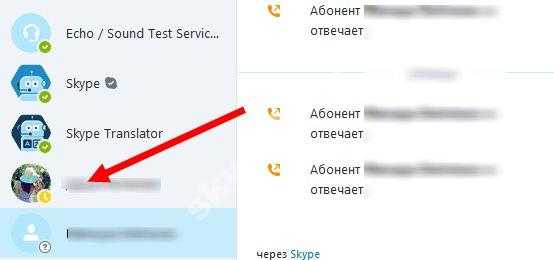
- Долгий тап – в случае со смартфоном
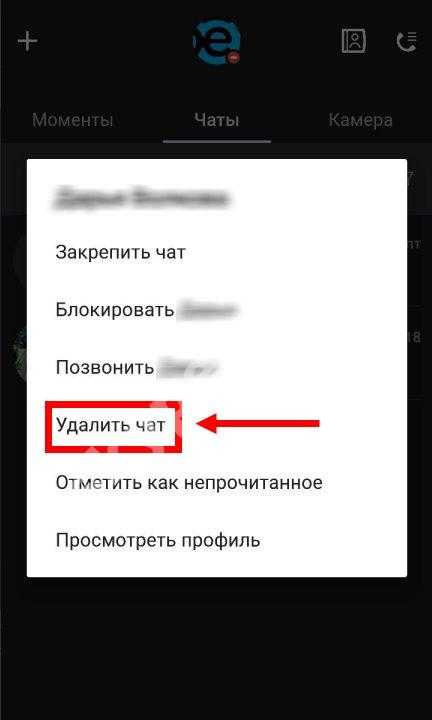
- Подтверди еще раз свои действия
- Чат будет удален
Стираем звонки
Как удалить историю звонков в Скайпе? Инструкция будет идентична с предыдущей. Звонки также отображаются в левой части экрана. Щелкай по тем, которые нужно стереть, правой кнопкой мыши – и выбирай нужный пункт меню.
Стираем переписку полностью
Как удалить историю сообщений в Скайпе полностью? Есть два варианта, и оба, в сравнении с простым нажатием на кнопку «Очистить», которая была раньше, достаточно трудоемкие.
Вариант первый
Можно стирать последовательно все чаты и звонки, которые отображаются в левой части твоего экрана – пока не останется ни одного
Вариант второй
А можно разом стереть все, убрав с компьютера папку, в которой сохраняется переписка. Вот как это сделать:
- Полностью закрой программу – нажми «Выход из Скайп» и заверши процесс в диспетчере задач (Ctrl+Alt+Delete)
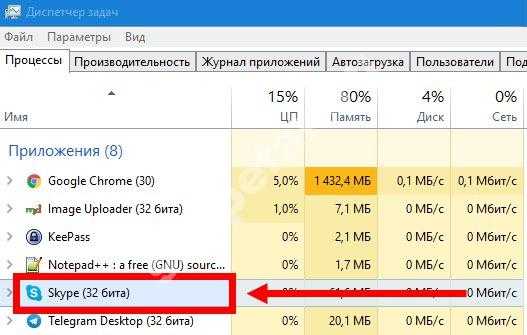
- Нажми одновременно клавиши Win+R. Откроется командная строка.
- Пропиши здесь команду %appdata%\skype и подтверди свои действия кнопкой «Ок»

- Найди здесь папку с именем твоего логина и открой ее
- Здесь расположен файл, в котором хранится вся твоя переписка. Он называется main.db
- Удали его
- Для того, чтобы изменения вошли в силу, перезагрузи компьютер
- Снова запусти мессенджер. Вся переписка должна быть удалена полностью, но иногда некоторые чаты остаются нетронутыми. Если так и произошло – удали эти чаты вручную
- Подобным образом удалить историю в Скайпе на компьютере можно и для декстопной версии, и для встроенной на Windows 10
Для того, чтобы удалить историю Skype на телефоне Андроид, сначала сотри переписку на ПК и подожди, пока произойдет синхронизация.
Если ты передумал и решил восстановить удаленную переписку в Скайп, прочитай о том, как это сделать, в другой нашей статье.
Как удалить сообщения в Скайпе на ноутбуке, компьютере
Как удалить сообщения в Скайпе, чтобы не навредить ни своей репутации, ни работе своего гаджета? Об этом мы и поговорим в нашей статье.
В каких случаях может понадобиться удалить историю сообщений в Skype?
Благодаря этой процедуре ты сможешь:
- сохранить конфиденциальность своего личного общения с близкими;
- освободить место в памяти устройства;
- скрыть от взглядов начальства беседы, которые ты вел в течение рабочего времени.
Однако перед осуществлением такой радикальной меры убедись, что жизненно важные письма не исчезнут при этом безвозвратно. Сохрани их в отдельном документе. Также учти, что история сообщений Skype у твоего оппонента никуда не денется. Увы, процесс не двусторонний.
Подробнее о том, как удалить переписку в Скайпе, читай в нашем материале по данной теме.
Как удалить все сообщения из Скайпа на ПК?
Разработчики позаботились о том, чтобы можно было при необходимости полностью избавиться от неактуальных сообщений, не прибегая к сторонним приложениям.
- Запусти мессенджер.
- Заходи в верхнее горизонтальное меню – Инструменты – Настройки – Чаты и смс – Настройки чата – Открыть дополнительные.
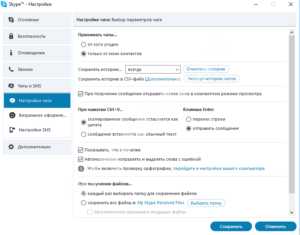
- Нужна кнопка – «Очистить историю». Соберись с духом и нажми на нее, затем подтверди свое действие, прочитав заботливое предупреждение.
- Оптимальное решение – установить автоматическую очистку и забыть об этом вопросе навсегда. Выбери подходящий интервал времени, чтобы история вычищалась, или просто поставь команду «не сохранять».
Как удалить входящие сообщения из Скайпа от одного контакта?
Иногда достаточно убрать только одно предложение или фразу. Это делается так:
- Перейди в нужный чат.
- Кликни по письму, которое надо уничтожить.
- В появившемся выпадающем меню нажми подходящую команду.

Как удалить сообщения собеседника в Skype полностью?
Если ситуация развивается не в твою пользу и нужно, чтобы весь диалог остался страшной тайной, надо убрать их прямо из базы данных, в которой расположен архив всех чатов.
Алгоритм следующий:
- Заветная база данных находится на диске С по адресу: AppData\Roaming\Skype\%skype_name%. Где Скайп-нейм совпадает с твоим логином.
- Зайди в эту папку и найди файл main.db Скопируй его и сохрани в другом месте, чтобы в случае ошибки перезаписать его.
- Теперь нужно скачать и установить дополнительную программу DB Browser for SQLite.
- Запусти ее и открой базу данных (через проводник укажи путь в папку AppData/Roaming/Skype/свой логин/main.db)
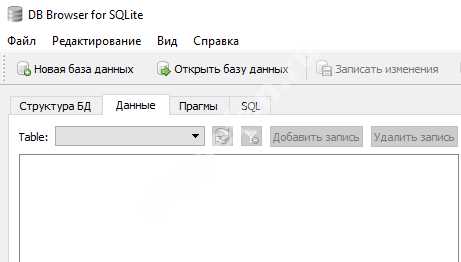
- Зайди в раздел «Данные». Выбери табличку «Conversation».
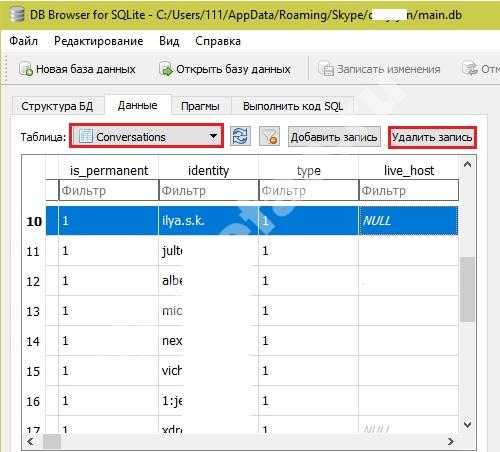
- Когда отыщешь необходимое письмо, выдели его и нажми «Удалить запись».
- Чтобы не потерять произведенные изменения, жми на «Write Changes» или просто нажми Ctrl+S.
Если у тебя Mac OS, то тебе повезло – всё намного проще:
- Выбери контакт и при этом удерживай Ctrl.
- В появившемся меню жми на «Delete Conversation».
- Не забудь подтвердить шаг.
Отдельную статью мы посвятили тому, как удалить контакт из Скайпа.
Как удалить отправленное сообщение в Скайпе?
Если ты отправил другу что-то, а потом передумал, ты можешь удалить отправленное сообщение в Скайпе очень просто.
Для этого:
- Один раз кликни по нему правой кнопкой, чтобы оно выделилось.
- В мини-меню выбери нужную команду.
- Подтверди это действие.
- Там, где раньше была прежняя фраза, появится текст «Сообщение удалено».
Возникает логичный вопрос – а можно ли прочитать удаленные сообщения в Скайпе? Можно, но все способы связаны с использованием дополнительных утилит типа SkypeLogView, Skypechatexporter и других. Это немного сложно, особенно для неопытного пользователя. К тому же не факт, что результат будет положительным.
Дело в том, что если ты раньше избавлялся от учетной записи и стирал пользовательский каталог, то о восстановлении сообщений не может быть и речь.
Что мы можем посоветовать? Только осторожнее относиться к чистке истории.
А еще лучше заранее изучить нашу инструкцию о том, как пользоваться Скайпом.
Желаем успехов!
Как мне удалить мгновенное сообщение или удалить чат в Skype?
Чтобы удалить мгновенное сообщение:
На мобильном телефоне : нажмите и удерживайте сообщение, затем выберите Удалить .
На рабочем столе : Щелкните сообщение правой кнопкой мыши и выберите Удалить .
Примечание : Если вы удалите отправленное мгновенное сообщение, оно удаляется для всех в чате, и никто не увидит его в этом чате. Вы можете удалить только мгновенное сообщение, которое вы отправили, вы не можете удалить мгновенное сообщение, которое кто-то отправил в чате.
Чтобы удалить чат:
На мобильном телефоне : нажмите и удерживайте беседу в списке чатов, затем выберите Удалить беседу .
На рабочем столе : щелкните правой кнопкой мыши беседу в списке чатов, затем выберите Удалить беседу .
Примечание : Удаление беседы очищает вашу копию сообщений в беседе, а также удаляет беседу из вашего списка чатов. Если вы начнете новый разговор с кем-то, где разговор был ранее удален, вы не сможете увидеть историю разговоров.
Чтобы выйти из чата:
На мобильном телефоне : нажмите и удерживайте разговор в своем списке чата, затем выберите Покинуть группу .
На рабочем столе : щелкните правой кнопкой мыши беседу в списке чатов, затем выберите Покинуть группу .
Примечание : выход из группового разговора удаляет вашу копию сообщений в разговоре, а также удаляет беседу из вашего списка чатов. Если вы снова присоединитесь к беседе, вы сможете снова увидеть полную историю беседы или с того момента, как вы снова присоединились к ней, в зависимости от настройки истории чата.
Как скрыть чат в Skype? Учить больше.
.Как полностью удалить историю чата Skype? Комплексные решения

Skype - это полезное приложение, которое дает вам возможность общаться в чате с людьми, живущими в любой части мира, а также делать им видео и голосовые звонки. При совершении голосового или видеозвонка с помощью Skype программа не ведет историю, но чат, сделанный при использовании Skype, сохраняется на вашем компьютере.Хотя это не имеет большого значения, если вы единственный, кто пользуется компьютером, это становится небольшой проблемой, если вы делитесь им с кем-то другим. Любой, кто имеет доступ к компьютеру, сможет просмотреть историю чата Skype и тем самым поставить под угрозу вашу конфиденциальность. Итак, чтобы никто, кроме вас, не мог просматривать ваши сообщения Skype, важно удалить историю чата Skype.
Удалить историю сообщений Skype в Windows
Skype дает вам возможность решить, хотите ли вы сохранить или очистить историю чата Skype.Вы должны выполнить следующие простые шаги, если хотите удалить свои сообщения Skype.
Шаг 1. Нажмите кнопку «Инструменты», расположенную в строке меню в окне Skype, а затем выберите «Параметры» в появившемся раскрывающемся меню.
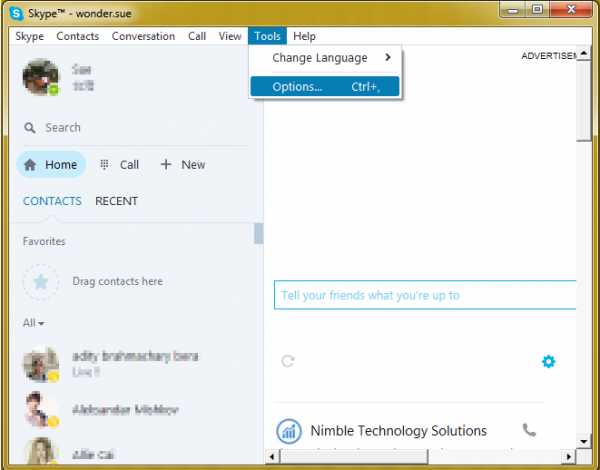
Шаг 2. Щелкните параметр «Обмен мгновенными сообщениями и SMS» в меню в левой части окна и выберите «Параметры обмена мгновенными сообщениями» в появившемся раскрывающемся меню. Когда загрузится экран, нажмите кнопку «Показать дополнительные параметры» в правой части окна.
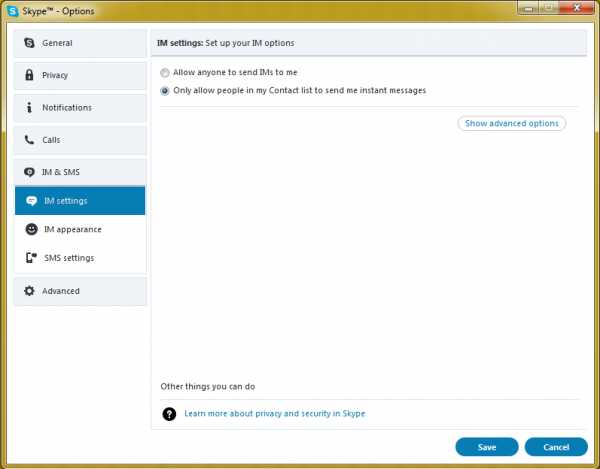
Шаг 3. Нажмите кнопку «Очистить историю», расположенную перед параметром «Сохранить историю для».

Вы найдете раскрывающееся меню между опцией «Сохранить историю для» и кнопкой «Очистить историю». Вы можете выбрать период, за который вы хотите удалить историю чата Skype в этом меню.
Выбрав в меню опцию «Нет истории», вы можете гарантировать, что история сообщений не будет сохраняться и все ваши сообщения Skype будут удалены после их доставки.
Удаление истории сообщений Skype на Mac
Шаг 1. Перво-наперво вам необходимо войти в свою учетную запись Skype, если еще не сделали этого.
Шаг 2. Теперь вам нужно нажать меню «Skype» в левом верхнем углу экрана рядом со значком Apple. Затем появится раскрывающееся меню, выберите параметр «Настройки».
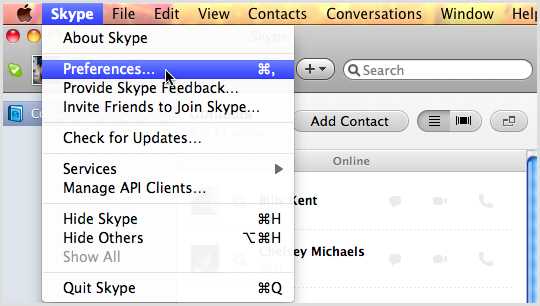
Шаг 3: Затем перейдите на вкладку «Конфиденциальность» и нажмите кнопку «Удалить всю историю чата».
Шаг 4. Вас попросят подтвердить свои действия, нажмите «Удалить все», чтобы дать свое согласие.Вот и все, через некоторое время вся ваша история чата из Skype будет удалена.
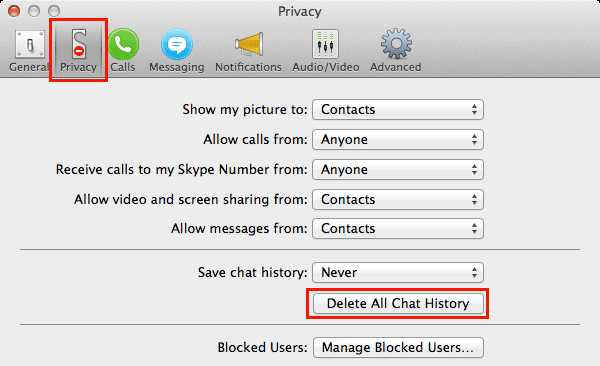
Удалить историю сообщений Skype на мобильном телефоне
Примечание. Хотя шаги, указанные ниже, подходят для большинства пользователей. Тем не менее, мы просим вас понять, что, поскольку приложение Skype работает на нескольких разных смартфонах, шаги, упомянутые ниже, могут немного отличаться в зависимости от марки и модели вашего устройства.
Шаг 1. Запустите «Настройки» вашего устройства Android, а затем прокрутите вниз до настроек «Приложения».Нажмите на него, а затем выберите опцию «Управление приложениями» на следующем экране.
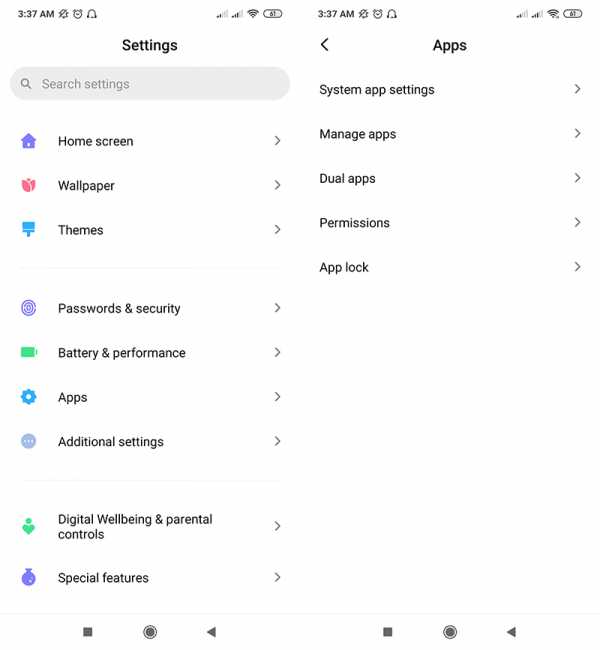
Шаг 2: Теперь вам нужно пролистать приложения, установленные на вашем устройстве, найти приложение «Skype» и нажать на него. Кроме того, вы также можете выполнить поиск приложения с помощью функции поиска, доступной в последних версиях ОС Android.
Шаг 3. Наконец, вам необходимо нажать кнопку «Очистить данные» или «Очистить данные приложения» и подтвердить свои действия. После этого ваше устройство больше не хранит историю чатов вашего приложения Skype.
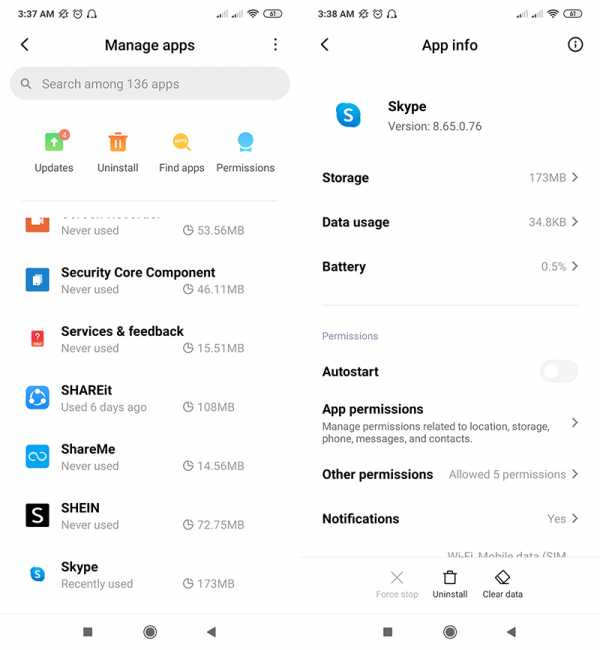
Бонус: как полностью удалить историю чата Skype
Хотя метод очистки истории чата, предоставляемый Skype, может помочь вам удалить сообщения Skype, он не может гарантировать их восстановление с помощью инструмента для восстановления данных. Чтобы гарантировать, что сообщения Skype полностью удалены и не могут быть восстановлены никакими средствами, вам придется использовать инструмент для удаления данных. Эти инструменты способны стирать все данные, хранящиеся в компьютерной системе, и могут помочь вам навсегда удалить историю чата Skype.Хотя в Интернете доступно множество таких инструментов, большинство из них представляют собой мошенничество и не дают требуемых результатов. Stellar BitRaser for File - единственный инструмент для удаления данных, который может эффективно удалять историю чатов Skype, не оставляя следов.
Stellar BitRaser for File считается лучшим инструментом для удаления данных в Интернете. Причина этого - обширный список функций, которые он предоставляет своим пользователям.
Постоянное стирание данных Stellar BitRaser for File способен безвозвратно стирать все виды данных с жестких дисков.С помощью этого инструмента удаления данных вы можете стереть все, от файлов, папок до томов. Стертые данные невозможно восстановить с помощью какого-либо инструмента для восстановления данных.
Удаляет все следы интернет-активности Этот инструмент стирания данных способен удалять историю ваших посещений в Интернете независимо от того, какой браузер вы используете. Это гарантирует, что никто не сможет получить доступ к вашей частной информации о просмотре веб-страниц. С помощью Stellar BitRaser for File вы можете навсегда удалить все следы ваших действий в Интернете.
Очищает историю чата приложений обмена сообщениями Если вы используете какие-либо мессенджеры для чата для общения с друзьями и членами семьи, то Stellar BitRaser для файла также может помочь вам в очистке истории чата. Независимо от того, используете ли вы Yahoo Messenger или Skype, этот инструмент удаления данных позаботится о том, чтобы все ваши текстовые сообщения, отправленные любому из ваших контактов, были стерты и больше никому не были доступны.
поддерживает различные стандарты стирания Stellar BitRaser for File поддерживает несколько алгоритмов и стандартов стирания.Вы можете использовать любой из них для стирания файлов, папок или истории чатов по вашему выбору.
Шаг 1. Бесплатно загрузите Stellar BitRaser for File на свой компьютер с Windows и запустите его.
Шаг 2: Перейдите к Выберите вариант «Отслеживание приложения» и выберите вариант «Чат-приложение».
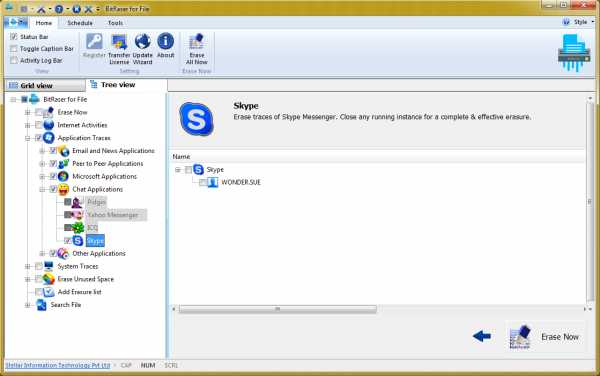
Шаг 3: Выберите вариант «Skype» и щелкните «История чата» для обработки.
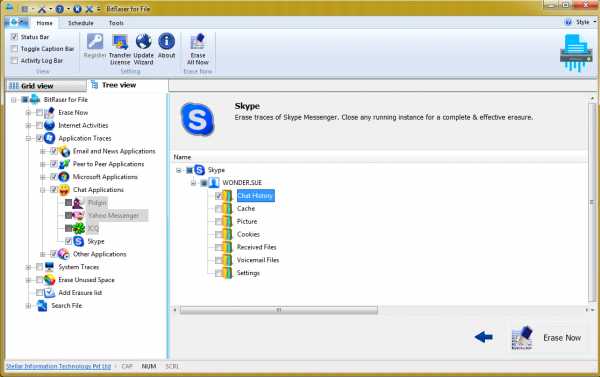
Шаг 4: Нажмите кнопку «Стереть сейчас», чтобы начать полное стирание истории чата Skype.
Обычно одного прохода достаточно, чтобы навсегда стереть историю чата Skype с вашего компьютера. Однако, если вы не уверены, что Stellar BitRaser for File полностью удалил все ваши сообщения Skype, вы можете сделать еще пару проходов, чтобы развеять свои сомнения. После трех проходов от ваших сообщений Skype не останется никаких следов, и никто не сможет восстановить их навсегда.
Итак, Skype - полезный программный пакет, который позволяет бесплатно общаться с людьми, живущими в других регионах мира.Однако сообщения, которые вы отправили с помощью Skype, хранятся на вашем компьютере в истории чата, к которой может получить доступ любой, у кого есть доступ к вашему компьютеру. Вы можете удалить историю чата Skype, используя функцию очистки истории, предлагаемую Skype. Однако он не сможет полностью очистить историю чата Skype. Чтобы сообщения Skype были полностью удалены и не могли быть восстановлены, вам понадобится инструмент для удаления данных, например BitRaser for File. Он может эффективно удалять сообщения Skype с вашего компьютера и гарантировать, что никакие инструменты восстановления не смогут их получить.
Восстановление и восстановление файлов
- Восстановить файлы документов
- Восстановить файлы документов
- Восстановление и ремонт Подробнее
- Очистить и удалить файл
Вы когда-нибудь ошибались и отправляли клиенту неправильное сообщение в Skype?
Вы когда-нибудь сталкивались с тем, что отправляете кому-то неправильное сообщение в Skype или, что еще хуже, отправляете правильное сообщение, но не тому человеку?
Это случилось со мной сегодня, когда я хотел отправить одному из своих сотрудников контактную информацию моего клиента. Вместо этого я отправил ему его собственную контактную информацию.
Смущает.
Но в то время он был офлайн. Итак, сообщение отображается как ожидающее.
Есть ли способ отменить ожидающее сообщение Skype?
Здорово, когда что-то работает так, как должно.
Да, в Skype есть функция сохранения звонком, и она работает даже в версии для Mac. Если вы щелкните правой кнопкой мыши, вы можете удалить ожидающее сообщение следующим образом:
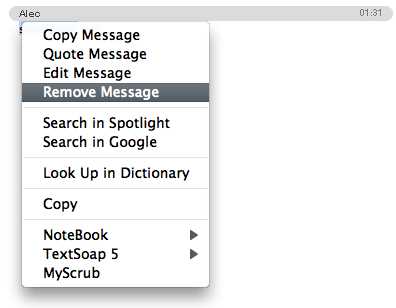
Как стереть сообщение Skype
После того, как вы избавились от сообщения, к сожалению, вы еще не полностью отключились.
Когда ваш клиент (или девушка, в зависимости от случая с ошибочными сообщениями) вернется в сеть, он увидит текст «Это сообщение было удалено».Тем не менее, гораздо легче объяснить сообщение об ошибке, чем ошибочную информацию.
Удалены следы сообщения Skype
Если человек в сети, а вы действуете быстро, вы можете удалить сообщение до того, как он или она его увидит, очевидно, на срок не менее одного часа.
Это отличная функция Skype.
Алек Киннер
Алек помогает бизнесу добиться успеха в Интернете с 2000 года. Алек - эксперт по маркетингу в сфере маркетинга и рекламы, в прошлом - руководитель отдела телевидения Grey Moscow и старший продюсер телекомпаний Bates, Saatchi и Saatchi, Россия.
.Удалите сообщения Skype в Windows 10/8/7 или iPhone Xs / Xr [Проверено]
Каждый раз, когда вы используете Skype, эта программа автоматически записывает ваши недавние звонки и мгновенные сообщения. Это вас не беспокоит, если другие не могут получить доступ к вашему компьютеру или смартфону.
Однако, если вы хотите лучше защитить свою конфиденциальность и сохранить личную историю Skype, вы можете удалить сообщения в Skype вручную. Более того, слишком много сообщений может привести к тому, что ваше цифровое устройство будет работать медленнее, чем раньше.В этом случае удаление сообщений Skype - хороший способ защитить ваши личные данные и ускорить работу устройства.
Существует множество различных требований к удалению сообщений в Skype. Например, некоторые люди хотят знать, как удалять сообщения Skype с обеих сторон, в то время как другие предпочитают узнать, как удалять отдельные сообщения Skype. Таким образом, в этой статье показаны общие решения по удалению сообщений Skype. Вы можете прочитать и следовать приведенным ниже методам , чтобы удалить сообщения и разговоры Skype в различных случаях.
Часть 1: Как удалить сообщения в Skype Windows 10
Независимо от того, хотите ли вы удалить отдельное сообщение или весь разговор, вы всегда можете найти пошаговое руководство ниже. Что ж, все эти решения основаны на операционной системе Windows 10.
Как удалить сообщения в Skype для одного контакта
Шаг 1. Резервное копирование файла main.db Skype (необязательно)
Откройте окно «Выполнить», нажав «Win» и «R» на ПК с Windows. Позже введите «appdata» в поле и нажмите «Enter» на клавиатуре.Затем перейдите в папку с именем «Roaming \ Skype \ skype_username \». После этого выберите файл main.db, чтобы при необходимости создать резервную копию.
Шаг 2. Откройте файл Skype main.db в браузере баз данных SQLite.
Выйдите из Skype. Загрузите и установите инструмент SQLite на свою Windows 10. Запустите браузер базы данных SQLite и нажмите «Открыть базу данных» вверху. Таким образом, вы можете найти файл «main.db» и выбрать «Открыть».
Шаг 3. Удалите сообщения в Skype для одного контакта
Выберите «Обзор данных» вверху.Затем выберите «Беседы» из раскрывающегося меню «Таблица». Вы можете увидеть все доступные разговоры в Skype. Выделите контакт, который хотите удалить. Наконец, нажмите кнопку «Удалить запись» в правом верхнем углу.
Удалить разговор в Skype
Шаг 1. Войдите в Skype
Откройте официальный веб-сайт Skype в своем браузере, например Chrome, Safari, Firefox и другие. Позже войдите в свою учетную запись Skype, указав имя пользователя и пароль. Выберите «Далее», чтобы двигаться дальше.
Шаг 2. Удаление разговора Skype Windows 10
Выберите разговор Skype, который вы хотите удалить, на левой панели.Выберите его название и нажмите гиперссылку «Удалить беседу». Вы получите уведомление, если действительно хотите удалить разговор в Skype с одним человеком. Выберите «Удалить» для подтверждения.
Как удалить сообщения Skype с обеих сторон
Шаг 1. Перейдите к сообщению Skype.
Запустите приложение Skype на вашем компьютере с Windows. Затем войдите в Skype со своим адресом электронной почты или номером телефона. Выберите одну беседу и выберите одно сообщение, которое хотите удалить.
Шаг 2. Удалить отдельное сообщение Skype
Щелкните это сообщение правой кнопкой мыши и выберите «Удалить сообщение» или «Удалить» из его раскрывающегося меню.Затем выберите «Удалить», когда вам будет предложено «Вы действительно хотите удалить это сообщение».
Как удалить сообщения Skype для бизнеса
Шаг 1. Доступ к настройкам Skype IM
Запустите Skype на своем компьютере с Windows. Запустите его основной интерфейс и выберите «Инструменты» на верхней панели инструментов. Позже нажмите «Чат и SMS» в левом столбце, чтобы настроить параметры чата.
Шаг 2. Удалить историю Skype для бизнеса
Выберите параметр «Показать дополнительные настройки». Затем выберите «Очистить историю» рядом с пунктом «Сохранить историю для».Вы можете выбрать «Удалить» в окне «Удалить историю?» всплывает. Наконец, нажмите «Сохранить», чтобы удалить историю Skype Windows 10.
Вас могут заинтересовать:
Как удалить сообщения на Facebook
Как восстановить удаленные сообщения
Вы можете полностью и навсегда удалить любые данные и настройки iOS в пределах несколько кликов.
Часть 2: Как удалить сообщения Skype на iPhone
Для людей, которые используют Skype на устройствах iOS, вот два разных метода удаления сообщений Skype на iPhone.
Удаление сообщений в Skype для iPhone (общее решение)
Шаг 1. Найдите сообщение Skype для удаления
Включите iPhone и откройте приложение «Skype». Убедитесь, что вы вошли в учетную запись Skype. Затем выберите «Чаты» вверху. Идите вперед и выберите один разговор. Что ж, нажмите и удерживайте сообщение Skype, которое хотите удалить.
Шаг 2. Удалите сообщения Skype на iPhone и iPad
Выберите «Удалить», когда появится новое окно. В результате он удалит ваши сообщения на iPhone с вашей стороны.
Окончательно удалить сообщения Skype на iPhone (Окончательное решение)
Что делать, если другие люди восстановят удаленные сообщения Skype без вашего разрешения? Есть ли способ удалить сообщения Skype навсегда? На самом деле, Apeaskoft iPhone Eraser - ваш лучший выбор. Вы можете полностью и навсегда удалить любые данные и настройки iOS за несколько кликов.
iPhone Eraser
- Удалите все данные и настройки на iPhone, iPad и iPod без возможности восстановления.
- Защитите вашу личную информацию от злоумышленников.
- Предложите три уровня стирания для безвозвратного удаления всего содержимого iOS.
- Работайте со всеми устройствами iOS, включая iPhone XS, iPhone XS Max, iPhone XR, iPhone X, iPhone 8 Plus, iPhone 8 и другие.
Шаг 1. Запустите iPhone Eraser
Бесплатно загрузите и установите iPhone Eraser на свой компьютер. Запустите эту программу и подключите iPhone к компьютеру через USB-кабель. Подождите несколько секунд, пока iPhone Eraser обнаружит ваше устройство Apple.
Шаг 2.Выберите уровень стирания
Существует три уровня стирания, включая низкий, средний и высокий. В результате iPhone Eraser перезапишет ваш iPhone, iPad или iPod один, два или три раза. За это время достаточно выбрать уровень «Низкий». Затем выберите «ОК», чтобы продолжить.
Шаг 3. Удалите все сообщения и разговоры Skype
Нажмите кнопку «Пуск», чтобы начать стирать все, что хранится на вашем iPhone. Не отключайте iPhone от компьютера в течение всего процесса. Позже вы можете получить новый и пустой iPhone.
Отметьте здесь, если вы хотите удалить свою учетную запись Skype.
В общем, вы можете попробовать описанные выше решения, чтобы легко удалить сообщения Skype на iPhone и компьютере. Не стесняйтесь обращаться к нам, если у вас возникнут проблемы при удалении сообщений в Skype. Надеюсь, эта статья поможет вам успешно удалить разговоры и сообщения Skype.
.Как стереть историю чатов и звонков в Skype
Как и другие инструменты обмена мгновенными сообщениями, Skype также имеет функцию истории, с помощью которой он архивирует все чаты и историю звонков и сохраняет их локально на вашем ПК. Если вы хотите стереть эту историю, это можно сделать. Сделать это несложно, но найти такой вариант может быть сложно.
Вы можете просмотреть все разговоры в Skype и сведения о звонках, перейдя в Просмотр -> История . По умолчанию Skype сохраняет все ваши мгновенные сообщения, SMS, звонки, голосовую почту и передачу файлов.И это доступно каждому, кто может завладеть вашим компьютером.
Вы можете удалить предыдущие чаты и сведения о звонках, а также отключить функцию истории Skype, изменив настройки.
Перейдите в Инструменты-> Параметры.
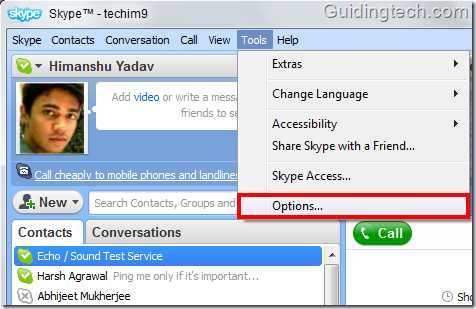
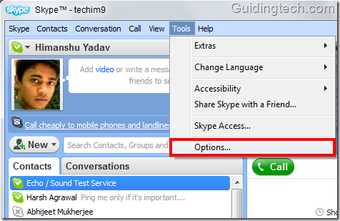
На левой панели щелкните вкладку «Настройки конфиденциальности». Затем справа нажмите кнопку «Очистить историю».
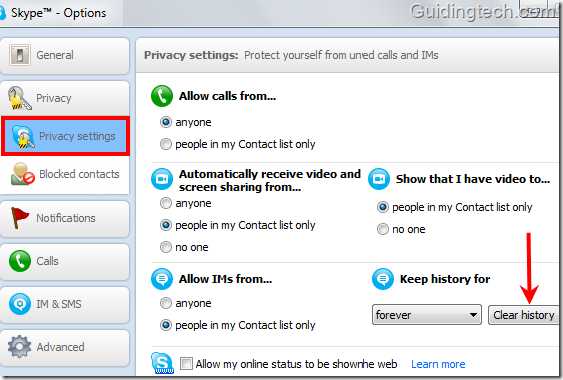
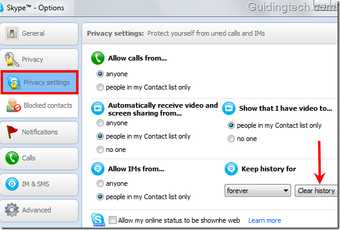
Появится диалоговое окно, подтверждающее, что вы хотите удалить историю. Он показывает вам, что вся записанная история будет удалена.Нажмите кнопку «Удалить».
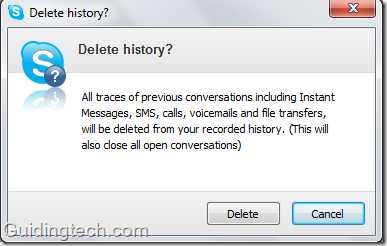
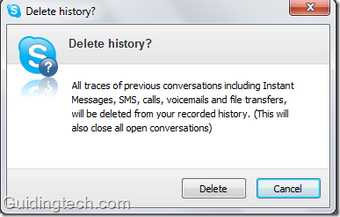
Как отключить функцию истории Skype
Снова перейдите в Инструменты-> Параметры-> Настройки конфиденциальности. В области «Сохранять историю для» щелкните раскрывающийся список и выберите «Без истории». Вот и все, Skype не сохранит на вашем компьютере никакие данные о связи.
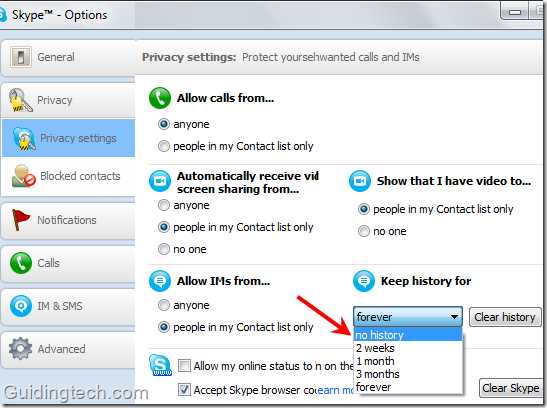
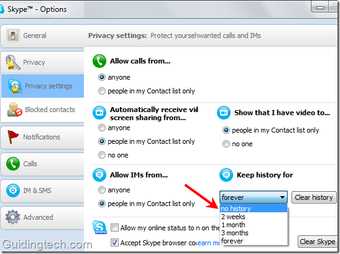
Совет : Skype сохраняет все разговоры в папке C: \ Users \ Username \ AppData \ Roaming \ Skype на вашем компьютере.Но желательно не трогать эту папку, чтобы удалить записи общения. Это может повлиять на другие настройки Skype. Стирать историю из интерфейса Skype проще и рекомендуется.
Вышеупомянутая статья может содержать партнерские ссылки, которые помогают поддерживать Guiding Tech. Однако это не влияет на нашу редакционную честность. Содержание остается объективным и достоверным.
Удаление всех треков в Skype на iPhone навсегда: данные и чаты
Вы также можете прочитать это руководство на Français .
Skype может показаться отличным способом поддерживать связь с друзьями и семьей - и это, безусловно, так. Однако, как и многие подобные приложения, он создает потенциальные проблемы с безопасностью. В частности, Skype может хранить много данных пользователя, даже если вы попытаетесь их удалить.
перманентов ваших разговоров могут быть сохранены на вашем iPhone после ручного удаления, и кто-то может пройти через ваш iPhone и найти ваши личные сообщения.Из-за этого вам, возможно, придется подумать об удалении треков Skype на iPhone 7 по следующим двум причинам:
1. Удалите файлы мультимедиа iPhone в Skype, чтобы вернуть хранилище
Передача файлов в Skype очень проста и удобна. Получить деловое предложение, свадебные приглашения или деловые файлы через Skype очень легко.
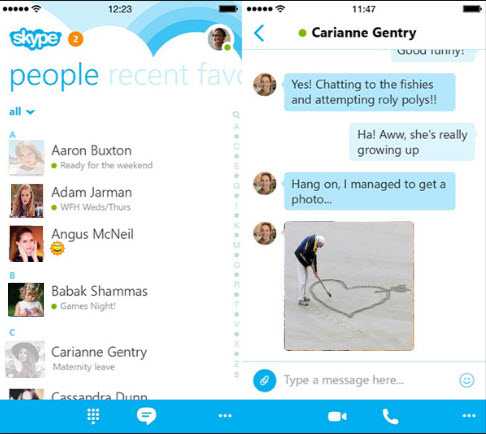
Большинство этих файлов будут автоматически сохраняться в памяти вашего iPhone 7 и занимали бы огромное пространство, если бы они не были удалены с вашего устройства.
2. Удалите с iPhone тексты Skype, содержащие личную информацию
Поскольку связь между устройствами iOS становится проще, Skype не остался в стороне. Вы можете начать чат на своем Mac, находясь в спальне, продолжить чат на своем iPhone 7, находясь в гостиной, и закончить его на своем iPad Air, который будет работать в вашем офисе.
Это означает, что когда вы входите в свою учетную запись Skype на всех своих устройствах iOS, история чата будет автоматически синхронизироваться на всех устройствах.Если вы не удалите такие чаты, это может привести к затруднениям или утечке информации.
Как стереть треки Skype на iPhone вручную (с возможностью восстановления)
Вы можете удалить все следы мгновенных сообщений Skype, голосовых сообщений, истории, контактов, истории звонков, фотографий, кэшированных файлов, текстовых сообщений и других файлов в приложении Skype для iPhone 7, следуя приведенным ниже советам:
Шаг 1 : Запустите приложение Skype и нажмите «Недавние», чтобы просмотреть список разговоров.
Шаг 2 : Щелкните и удерживайте беседу, которую хотите удалить.
Шаг 3 : Нажмите «Удалить» во всплывающем меню, чтобы подтвердить свои действия и удалить такие разговоры из истории чата.
Вам придется повторить шаги 2 и 3 для других разговоров, которые вы хотите удалить.
Примечание
Однако удаление разговоров вручную, как в описанных выше шагах, вероятно, не лучшая идея. Эти данные в конечном итоге можно восстановить, и кто-то может просмотреть ваш iPhone и найти их, если у них есть инструмент для восстановления данных.Если вы беспокоитесь о возможной утечке ваших личных данных в мир, вам нужно будет предпринять дополнительные меры для защиты своей информации.
Как окончательно стереть все треки в Skype на iPhone (восстановить невозможно)
iMyFone Umate Pro или iMyFone Umate Pro для Mac - это средство уничтожения данных на базе ПК, которое может стирать все файлы Skype, чтобы избежать утечки информации. Помимо удаления сообщений Skype, это приложение может удалять другие файлы сообщений и данные, сжимать фотографии без потерь, чтобы восстановить более 70% пространства для фотографий, анализировать данные iPhone 7, чтобы обнаружить ненужные файлы, бесполезные файлы и неиспользуемые приложения, а затем удаляет их для создания больше места для хранения на вашем iPhone.
Попробовать бесплатно Попробовать бесплатно
Многие известные СМИ рекомендуют iMyFone Umate Pro как отличный инструмент для удаления данных, например MacWorld, iPhoneinCanada, APPKED и т. Д.
Почему вы должны использовать iMyFone Umate Pro?
1. Окончательно стереть все фрагменты Skype на iPhone
Он может стереть все фрагменты, оставленные сторонними приложениями, и удалить их без возможности восстановления. Вы можете этого не осознавать, но даже если вы удалите приложение на своем iPhone, оно оставит фрагменты личной информации, которые другие смогут найти.В этом режиме вы можете удалять приватные фрагменты из Skype, WhatsApp, Viber и других подобных приложений.
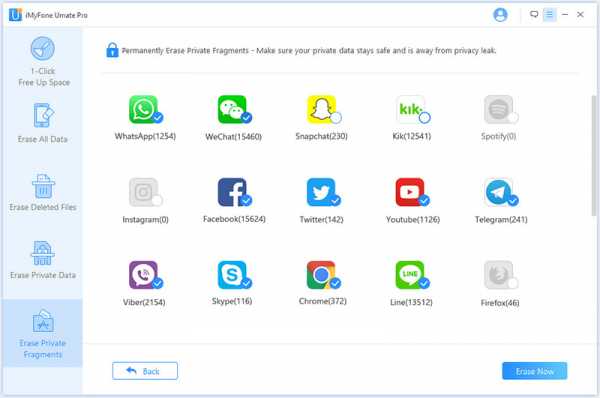
2. Четыре различных режима стирания на выбор
Вторая причина рассмотреть возможность использования приложения для очистки - это оценить имеющиеся в вашем распоряжении варианты очистки. iMyFone Umate Pro предлагает пользователям четыре различных режима стирания на выбор в зависимости от ваших целей и файлов, которые вы хотите удалить с вашего iDevice.
- Один щелчок, чтобы освободить место : с опцией iMyFone Umate Pro одним щелчком вы можете удалять ненужные файлы, временные файлы, сжимать фотографии, удалять большие файлы и удалять неиспользуемые приложения.Следовательно, он может освободить тонны дискового пространства iPhone всего за один клик. Кеш Skype также можно очистить.
- Стереть все данные : ластик данных iMyFone Umate поможет сделать ваш iPhone 7 как новый. Эта опция может удалить все на вашем iDevice одним щелчком мыши. Даже ранее удаленные данные также будут полностью удалены.
- Стереть удаленные файлы : эта опция гарантирует, что ваши удаленные файлы недоступны для любого инструмента восстановления.Следовательно, ваша конфиденциальность защищена.
- Стереть личные данные : этот режим стирания устраняет опасения, что ваши личные файлы могут быть восстановлены и использованы против вас. Он полностью удаляет все данные WhatsApp, данные WeChat, сообщения, чаты, остаточные файлы, личную, деловую и конфиденциальную информацию на вашем iPhone.
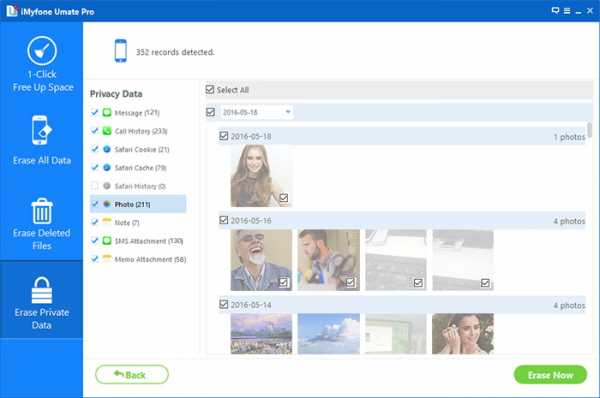
3. Простота использования
iMyFone Umate Pro имеет удобный интерфейс, что делает его очень простым и удобным в использовании.Каждый может легко использовать его, даже если человек мало знает, как использовать Windows или OSX.
С iMyFone Umate Pro вы можете стереть все треки и фрагменты Skype iPhone 7, выполнив следующие действия:
Шаг 1 : Подключите iPhone к компьютеру с помощью кабеля и запустите iMyFone Umate Pro.
Шаг 2 : Выберите «Стереть частные фрагменты» в качестве режима стирания и просканируйте свой iPhone.
Шаг 3 : Вы увидите, сколько фрагментов можно найти, и нажмите кнопку «Стереть сейчас», чтобы продолжить.Затем введите «удалить» в поле для подтверждения.
Я предлагаю вам загрузить и запустить iMyFone Umate Pro на , чтобы свободно сканировать , сколько фрагментов создано вашим приложением Skype.
Примечание
Если вы хотите очистить или удалить музыку на своем iPhone, попробуйте эту передачу музыки iPhone, которая может свободно передавать музыку iPhone между iPhone и iTunes / ПК, а также удалять и экспортировать музыку iPhone.
.